

猜您喜欢:
FastStone Capture免费单文件版是倍受众多用户喜爱及好评的一款电脑屏幕截图小神器,软件集截屏、屏幕录像、图像浏览、图像编辑等功能于一体,十分强大,小巧精悍,同时还提供了一些非常实用的小工具,比如放大镜、标尺、取色器等,能够满足用户大部分使用需求,快来下载吧~
其独有的光滑和毛刺处理技术让图片更加清晰,提供缩放、旋转、减切、颜色调整功能
其方便的浮动工具条和便捷的快捷键堪称完美结合,截图后的保存选项也特别丰富和方便
内置图像编辑器,支持所有主流图片格式,除了基本功能之外还支持多种特效处理
软件集捕捉图像、编辑图像、视频录制功能于一身
支持图片转换为PDF文件,以满足各种需要
屏幕录像功能,质量堪比专业屏幕录像软件
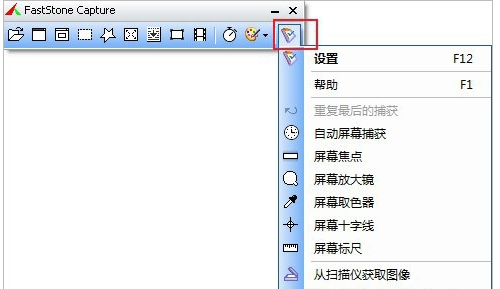
屏幕录像机
屏幕录像机功能可以录制屏幕动作,将窗口/对象、矩形区域或全屏区域的屏幕录制为高清晰 wmv 视频。
图像浏览/ 编辑
fs capture 还包括快速浏览/ 编辑图像的功能,可以点击主窗口的“ 打开” 图标快速打开一幅图片,进行简单的缩放、裁切、旋转、加文字等轻量级的操作。把网页中图片拖到fs capture 的窗口上,会快速打开图像浏览窗口。
截屏
包括了全屏截取,当前活动窗口截取,截取选定区域,多边形截取和截取滚动页面等,基本上常用的都有了。特别是滚动截取,许多朋友为了这个功能不惜安装各种重量级的截屏软件,甚至四处下载各种软件的器—— 忘了说了,fs capturte 是一款免费软件!
屏幕放大镜
这确实是一个不错的功能,特别是现在我们已经习惯用div 来对页面定位,div 之间的对齐不像 表 格那样容易控制,有时为了调整几个象素的偏差,不得不对着屏幕盯很久。有这样一个放大镜就方便多了。使用时只需点击一下fs capture 窗口上的放大镜图标,鼠标变成一个放大镜的样子,然后在需要放大的地方按下左键就可以了,就像手里真的拿着一个放大镜一样。可以设置放大倍 律,放大镜的尺寸,外观(圆形,矩形以及圆角矩形)以及是否平滑显示,按esc 键或单击右键可退出放大镜。
取色器
现在网上各式各样的取色器应该不少了,包括之前一直用的蓝色经典推荐的colorspy , firefox 下还有一个专门的取色器扩展colorzilla ,这些都是很好的软件。但自从使用了fs capture 之后,这些我都很少用到了。原因很简单,各种取色软件的功能都大同小异,fs capture 非常小巧,既然有这样一个小软件能够包含取色器、屏幕放大镜和截屏的功能,为什么还要为这些功能而分开多个软件呢。faststone capture 的取色支持rgb 、dec 和hex 三种格式的色值,而且还有一个混色器,取到颜色之后可以再编辑。
我们先要打开 faststone capture主界面
然后在主界面选择“屏幕录制机”
接着我们就可以在“屏幕录制机”的主界面选择录制的区域:窗口、矩形区域、全屏、全屏(不包含任务栏)
需要录制音频的话可以把下面的“录制音频”勾上,但要接上麦克风哦
我们点击主界面的设置可以进行更多的设置
我们可以设置品质、是否录制鼠标、是否要对鼠标高亮显示
设置好后我们就可以点击“录制”开始录制视频
这时候就开始录制了
然后点击录制界面的停止按钮就可以停止录制,或者快捷键ctrl+f11
然后它就会弹出提示窗口,询问你是继续录制、保存视频还是丢弃视频,我这里选择“保存”
然后就是选择保存的路径,。然后点击保存接着就可以查看自己刚才录制的视频了
小巧强大,使用方便,各种设置,使截图有了超越其本身的创造性
不但具有屏幕截图功能,还可以从扫描器获取图像,将图像转换为 PDF 文档
支持 BMP、JPG、JPEG、GIF、PNG、TIFF、WMF、ICO、TGA 和 PDF 等文件格式
看了这么多,你下载了FastStone Capture免费单文件版吗?想要下载最新软件就来非凡软件站好玩的游戏、简单易懂的软件教程、令人耳目一新的游戏玩法这里统统都有,更多精彩不容错过!

屏幕截图软件 屏幕截图软件是一种小巧的屏幕截屏软件,屏幕截图软件可以轻松屏幕截图,定时截图、快捷键截图,本站为非凡朋友们提供屏幕截图软件下载,有需要的朋友们不妨来我们这看看屏幕截图软件排名下载吧!
在日常生活中,乘坐火车出行是一种常见的交通方式。然而,在实际购票过程中,难免会遇到一些突发情况,比如行程变更或时间冲突等。针对这种情况,了解火车票的改签和退票规则显得尤为重要。改签后是否可以退票当您成功完成火车票的改签后,是否还能进行退票呢?根据铁路部门的规定
在使用皮皮搞笑的过程中,不少用户可能会遇到抽奖活动过多的情况,影响了使用体验。那么,该如何关闭抽奖呢?下面就为大家详细介绍。首先,打开皮皮搞笑应用。进入主界面后,点击界面右下角的“我的”选项。进入设置在“我的”页面中,找到并点击右上角的设置图标,进入设置页面。
在当今数字化时代,婚礼纪成为了众多新人筹备婚礼的得力助手,它不仅提供了丰富的婚礼筹备资源,还能方便我们查看朋友的婚礼请帖。下面就为大家详细介绍如何在婚礼纪上查看朋友的婚礼请帖以及制作请帖的教程。查看朋友的婚礼请帖首先,确保你已经下载并登录了婚礼纪app。如果还
在当今手游盛行的时代,地瓜手游平台备受关注。那么,地瓜手游平台到底怎么样呢?首先,从游戏资源方面来看,地瓜手游平台拥有丰富多样的游戏种类。无论是热门的角色扮演游戏,让玩家沉浸在奇幻的虚拟世界中,体验跌宕起伏的剧情;还是刺激的动作射击游戏,满足玩家对热血战斗的追
在当今这个视频内容丰富的时代,观看外语电影或电视剧时,选择合适的字幕成为了提升观影体验的关键。而mxplayer作为一款功能强大的媒体播放器,提供了多种自定义选项,其中就包括了对字幕的灵活选择和调整。如果你正在寻找一种简便的方式来选择mxplayer中的字幕,
在腾讯会议中发红包能为会议增添不少欢乐氛围,下面就来详细介绍如何操作。首先,确保你已将腾讯会议更新到最新版本。打开腾讯会议并进入你想要发红包的会议。进入会议后,点击界面下方的“更多”按钮,在弹出的菜单中找到“应用”选项。然后,在众多应用里找到“红包”应用并点击
本站所有资源(含游戏)均是软件作者、开发商投稿,任何涉及商业盈利目的均不得使用,否则产生的一切后果将由您自己承担!本站将不对任何资源负法律责任,所有资源请在下载后24小时内删除。
如侵犯了您的版权、商标等,请立刻联系我们并具体说明情况后,本站将尽快处理删除,联系 (版权说明注意事项)。若有关在线投稿、无法下载等问题,请与本站客服人员联系
(版权说明注意事项)。若有关在线投稿、无法下载等问题,请与本站客服人员联系 !
!
用户可自行按线路选择相应的下载点,可以直接点击下载/另存为,若直接点击下载速度太慢,请尝试使用高速下载器。为确保下载的文件能正常使用,请使用WinRAR最新版本解压本站软件。
建议大家谨慎对待所下载的文件,大家在安装的时候务必留意每一步!关于360安全卫士或QQ电脑管家的有关提示,请自行注意选择操作。